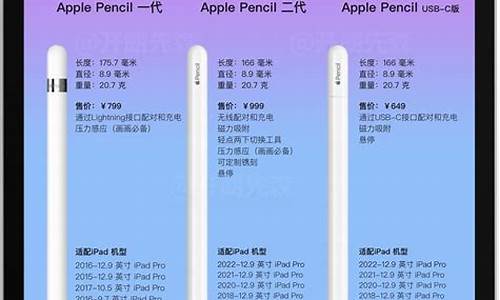新手小白怎么重装系统_新手怎么样重装电脑系统
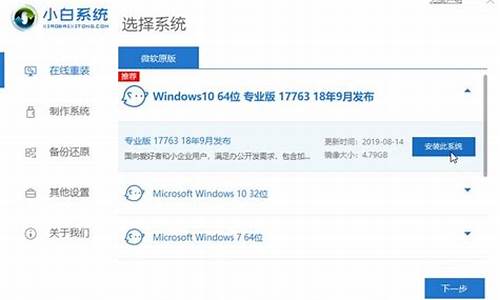
Win 10 2004 版本起新增的“云重装”功能,让重装系统不再需要U盘,而是直接在云端下载并重新安装Win 10。
依次进入开始设置更新和安全恢复,点击“重置此电脑”下方的开始。
按需选择保留我的文件或删除所有内容后,就可以选择云下载了。
注意:云下载可能会消耗4GB以上数据流量,请确认自己的网络环境。
接下来,可以选择是否“还原这台电脑附带的应用和设置“,以及是否”下载并重新安装Windows“。
如果全部选择否,将“从此设备重新安装Windows”、并且“删除电脑制造商安装的应用”(相当于Win 10 2004之前版本中的 “重置”)。
而如果系统异常或用于重置的文件损坏,上述的普通“重置”将无法完成。此时,通过新增的云下载功能(“下载并重新安装Windows”选择是)就可以联网自动下载Win 10并重新安装了。
在重装之前,需要再次确认设置无误。
然后开始下载并重装。
如果系统已经损坏且无法进入,也仍然可以通过进入Win RE(Windows恢复环境)中选择“云下载”来重装。
进入Win RE的2种方式:
在系统中按住shift,同时点击开始电源重启;
强制关机三次(部分机台需要直接断开电源),待再次开机自动进入Win RE。
进入Win RE后,依次选择疑难解答重置此电脑,按需选择保留我的文件或删除所有内容后,就可以选择云下载了。
电脑重装系统是一项比较复杂的操作,需要按照一定的步骤进行。本文将为你提供详细的步骤指南,帮助你顺利完成系统重装。
进入BIOS设置启动电脑时按住DELETE键,进入BIOS设置。选择Advanced BIOS Features,然后按Enter键。在First Boot Device选项中,使用键盘上的Page Up或Page Down键将其设置为CD-ROM,这样可以将系统改为光盘启动。
保存BIOS设置退回到主菜单,保存你的BIOS设置。按下F10,再按Y键即可。同时,确保你准备好了Windows XP Professional简体中文版安装光盘,并检查光驱是否支持自启动。
扫描硬盘如果可能,在运行安装程序前使用磁盘扫描程序扫描所有硬盘,检查并修复硬盘错误。否则,安装程序运行时如检查到有硬盘错误会很麻烦。
备份产品密匙用纸张记录安装文件的产品密匙(安装序列号)。同时,最好能记下主板、网卡、显卡等主要硬件的型号及生产厂家,预先下载驱动程序备用。
格式化硬盘如果你想在安装过程中格式化C盘或D盘(建议格式化C盘),请务必备份C盘或D盘上的重要数据。
声明:本站所有文章资源内容,如无特殊说明或标注,均为采集网络资源。如若本站内容侵犯了原著者的合法权益,可联系本站删除。